原稿の種類を選択する
原稿の種類に応じて画質を調節できます。
原稿の種類は格納場所によって異なります。
ボックス
|
文字/写真/地図モード
|
印刷写真
モード
|
印画紙写真
モード
|
文字
モード
|
 |
 |
 |
 |
文字/写真/地図モード
文字と写真が混在する原稿や、地図などの細かい図形や文字のある原稿に適しています。
印刷写真モード
網点で作られている写真原稿(印刷されている写真)に適しています。
印画紙写真モード
印画紙にプリントされている写真に適しています。
文字モード
文字だけで構成された原稿や、手書きの文字や図などのある原稿の読み込みに適しています。
ネットワーク、メモリーメディア
|
文字/写真
モード
|
写真
モード
|
文字
モード
|
 |
 |
 |
文字/写真モード
文字と写真が混在する原稿に適しています。
写真モード
網点で作られている写真原稿(印刷されている写真)に適しています。
文字モード
文字だけで構成された原稿や、手書きの文字や図などのある原稿の読み込みに適しています。
格納場所としてメモリーメディアを選択するときを例に説明します。
1.
[スキャンして保存]→[メモリーメディア]を押す
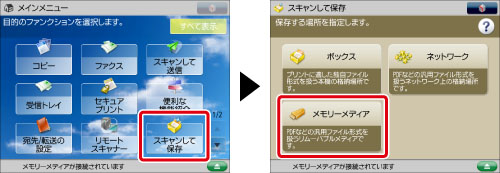
2.
メモリーメディアを選択→保存先となる階層を選択→[原稿読込する]を押す
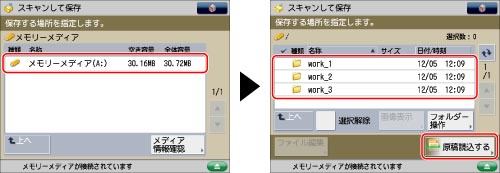
3.
[原稿の種類]を押す→原稿の種類を選択
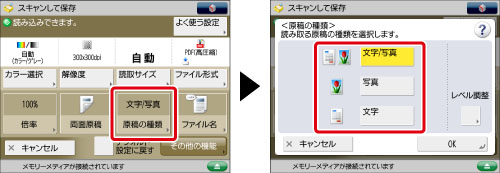
[文字/写真/地図]または[文字/写真]を選択すると原稿を読み取るときに、文字/写真の読み取り優先度を調整できます。
文字/写真の読み取り優先度を調整するときは、[レベル調整]を押して、[文字を優先]または[写真を優先]を選択して[OK]を押します。
[文字を優先]:文字がきれいに読み込まれます。
[写真を優先]:写真がきれいに読み込まれ、画像にモアレが生じにくくなります。
文字をよりきれいに読み込むには、[文字を優先]を押してインジケーターを左へ、写真をよりきれいに読み込むには、[写真を優先]を押してインジケーターを右へ移動することでレベルを調整できます。
4.
[OK]を押す
|
重要
|
|
本機能と組み合わせて使用できない機能については、「機能組み合わせ表」を参照してください。
印刷写真(網点写真)を読み込むとモアレと呼ばれるまだら模様が出るときがあります。このときは、[シャープネス]を使ってモアレを低減させます。(→画像の輪郭を調整する(シャープネス))
[文字/写真/地図]、[印刷写真]、[印画紙写真] を使用できるのは、格納場所としてボックスを選択した場合のみです。
[文字/写真]、[写真] を使用できるのは、格納場所としてネットワーク/メモリーメディアを選択した場合のみです。
|
|
メモ
|
|
原稿がOHPフィルムのときは、原稿の種類を設定したあと、原稿に合わせて濃度を調節してください。
|